Korištenje aplikacije Cisco Webex za stolna računala za zajedničko korištenje zaslona s videouređajem
 Želite li poslati povratne informacije?
Želite li poslati povratne informacije?Sada se možete povezati s uređajem koji se sastaje i dijeliti sadržaj sa svim sudionicima, čak i ako sami niste na sastanku. Brzo zakoračite u konferencijsku dvoranu kako biste podijelili najnoviju prezentaciju sa svojim timom bez pauziranja za uključivanje u sastanak.
| 1 |
Otvorite aplikaciju Webex Meetings za stolna računala na računalu sa sustavom Windows ili Mac. |
| 2 |
Odaberite |
| 3 |
Odaberite Podijeli zaslon. 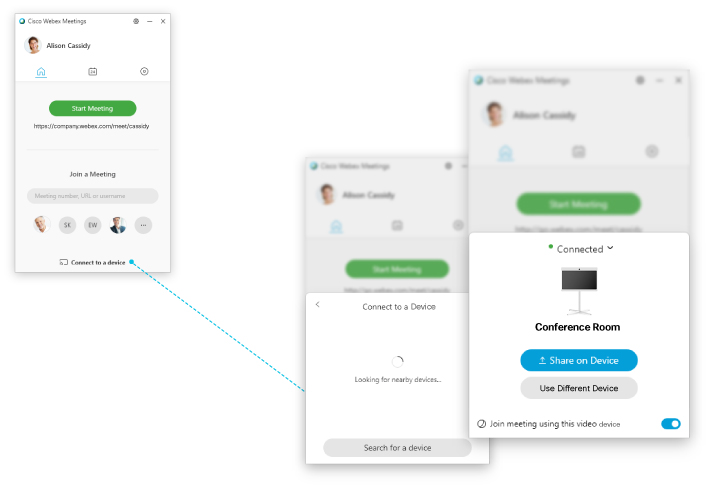 Za videouređaje registrirane u oblaku ova je značajka dostupna samo kada je prijavljena na račun na web-mjestu kojim upravlja Cisco Webex Control Hub ili račun na web-mjestu kojim upravlja uprava web-mjesta Cisco web-mjesta na kojem su i web-mjesto i račun povezani s kontrolnim središtem. Obratite se administratoru web-mjesta da biste saznali gdje se upravlja web-mjestom. Više o povezivanju web-mjesta i računa saznajte ovdje . |
| 4 |
Na web-lokacijama WBS33.7 ili novijem možete dijeliti videozapise, animacije ili dinamički sadržaj na videouređaju registriranom u oblaku sa sadržajem optimiziranim za kretanje i videozapise: |
| 5 |
Odaberite sadržaj koji želite zajednički koristiti. |
| 6 |
Ako ste zvuk računala podijelili u  |

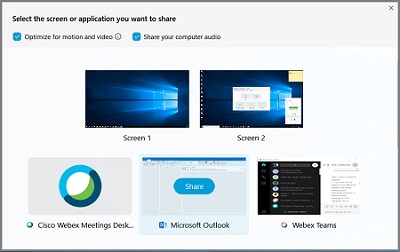
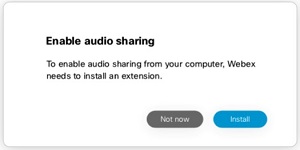
 4. koraku, u aplikaciji Webex sastanci za stolna računala odaberite da biste daljinski prilagodili glasnoću videouređaja.
4. koraku, u aplikaciji Webex sastanci za stolna računala odaberite da biste daljinski prilagodili glasnoću videouređaja. 
